Auteur:
John Pratt
Date De Création:
16 Février 2021
Date De Mise À Jour:
1 Juillet 2024
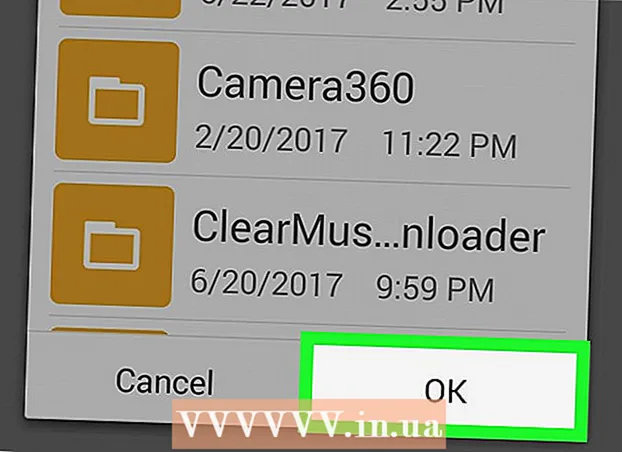
Contenu
Ce wikiHow vous apprend à déplacer n'importe quel fichier de la mémoire interne de votre appareil vers votre carte SD à l'aide d'Android.
Avancer d'un pas
 Ouvrez l'application du gestionnaire de fichiers. Avec le gestionnaire de fichiers, vous pouvez parcourir tous les dossiers de votre appareil.
Ouvrez l'application du gestionnaire de fichiers. Avec le gestionnaire de fichiers, vous pouvez parcourir tous les dossiers de votre appareil. - Si vous ne disposez pas déjà d'une application de gestion de fichiers sur votre appareil, vous pouvez en installer une à partir du Play Store. Vous trouverez ici de nombreux gestionnaires de fichiers gratuits et payants.
 cliquer sur Stockage de l'appareil ou alors Mémoire interne. Ce dossier affiche tous les dossiers stockés sur le disque dur interne de votre appareil, au lieu de votre carte SD.
cliquer sur Stockage de l'appareil ou alors Mémoire interne. Ce dossier affiche tous les dossiers stockés sur le disque dur interne de votre appareil, au lieu de votre carte SD.  Trouvez le fichier que vous souhaitez transférer. Parcourez la mémoire interne de votre appareil en appuyant sur divers dossiers et trouvez le fichier que vous souhaitez déplacer sur votre carte SD.
Trouvez le fichier que vous souhaitez transférer. Parcourez la mémoire interne de votre appareil en appuyant sur divers dossiers et trouvez le fichier que vous souhaitez déplacer sur votre carte SD. - Pour quitter un dossier, appuyez sur le bouton de retour de votre appareil ou de votre écran.
 Appuyez et maintenez le fichier que vous souhaitez transférer. Cela mettra en évidence le fichier et affichera les icônes de la barre d'outils en haut de votre écran.
Appuyez et maintenez le fichier que vous souhaitez transférer. Cela mettra en évidence le fichier et affichera les icônes de la barre d'outils en haut de votre écran. - Sur la plupart des appareils, vous pouvez sélectionner plus de fichiers à transférer après avoir marqué le premier.
 Clique sur le Plus-bouton. Vous pouvez le trouver dans le coin supérieur droit de votre écran. Ce bouton ouvre un menu déroulant.
Clique sur le Plus-bouton. Vous pouvez le trouver dans le coin supérieur droit de votre écran. Ce bouton ouvre un menu déroulant. - Sur certains appareils, vous pouvez voir trois points verticaux ou trois lignes horizontales au lieu du bouton Plus. Dans ce cas, appuyez sur cette icône.
 Sélectionner Bouge toi ou alors Déménager à dans le menu déroulant. Avec cette option, vous pouvez déplacer les fichiers sélectionnés vers un autre emplacement. Il vous demandera de sélectionner un nouvel emplacement pour votre fichier.
Sélectionner Bouge toi ou alors Déménager à dans le menu déroulant. Avec cette option, vous pouvez déplacer les fichiers sélectionnés vers un autre emplacement. Il vous demandera de sélectionner un nouvel emplacement pour votre fichier.  Sélectionnez votre carte SD. En fonction de votre appareil, vous devrez peut-être effectuer votre sélection dans une nouvelle fenêtre contextuelle ou sur votre panneau de navigation. Dans tous les cas, appuyez sur votre carte SD pour ouvrir un menu répertoriant tous les dossiers de la carte SD.
Sélectionnez votre carte SD. En fonction de votre appareil, vous devrez peut-être effectuer votre sélection dans une nouvelle fenêtre contextuelle ou sur votre panneau de navigation. Dans tous les cas, appuyez sur votre carte SD pour ouvrir un menu répertoriant tous les dossiers de la carte SD.  Sélectionnez un dossier sur votre carte SD. Recherchez le dossier dans lequel vous souhaitez déplacer le fichier et appuyez sur ce dossier pour le sélectionner.
Sélectionnez un dossier sur votre carte SD. Recherchez le dossier dans lequel vous souhaitez déplacer le fichier et appuyez sur ce dossier pour le sélectionner.  Appuyez sur Prêt ou alors d'accord. Cela déplace le fichier sélectionné vers cet emplacement. Votre fichier est maintenant enregistré sur votre carte SD, au lieu de la mémoire interne de votre appareil.
Appuyez sur Prêt ou alors d'accord. Cela déplace le fichier sélectionné vers cet emplacement. Votre fichier est maintenant enregistré sur votre carte SD, au lieu de la mémoire interne de votre appareil.
Mises en garde
- Assurez-vous de toujours sauvegarder votre appareil. Le déplacement des fichiers système sur votre carte SD peut endommager le logiciel de votre Android.



